
டேஸ் கான், பிரபலமான ஷூட்டிங் கேம் 2019 இல் PS4 இல் வெளியிடப்பட்டது, மேலும் இது இறுதியாக மே 18, 2021 முதல் Windows இல் அணுகக்கூடியது. ஆனால் மற்ற புதிய கேம்களைப் போலவே, அவை தொடங்கும் ஆரம்பத்திலேயே சில சிக்கல்கள் ஏற்படலாம். கேம் தொடங்காத சிக்கலைச் சரிசெய்ய அல்லது தவிர்க்க இங்கே சில உதவிக்குறிப்புகளை வழங்குகிறோம்.
முயற்சி செய்ய 6 தீர்வுகள்
கீழேயுள்ள அனைத்து தீர்வுகளையும் நீங்கள் முயற்சிக்க வேண்டிய அவசியமில்லை, உங்களுக்காக வேலை செய்யும் தீர்வை நீங்கள் கண்டுபிடிக்கும் வரை எங்கள் கட்டுரையைப் படிக்கவும்.
- இயக்க முறைமை: விண்டோஸ் 10 64-பிட்
- செயலி: Intel i5-2500K (3.3 GHz) அல்லது AMD FX 6300 (3.5 GHz)
- நினைவகம்: 8 ஜிபி ரேம்
- கிராபிக்ஸ் அட்டை: NVIDIA GeForce GTX 780 (3 GB) அல்லது AMD Radeon R9 290 (4 GB)
- டைரக்ட்எக்ஸ் 11
- வட்டு இடம்: 70 ஜிபி வட்டு இடம் தேவை (SSD பரிந்துரைக்கப்படுகிறது)
- டேஸ் கான்
- விளையாட்டுகள்
தீர்வு 1: விளையாட்டு தேவைகளை சரிபார்க்கவும்
மேற்கொண்டு செல்வதற்கு முன், இந்த கேமை இயக்குவதற்கு உங்கள் பிசி சக்தி வாய்ந்ததா என்பதை முதலில் சரிபார்க்குமாறு பரிந்துரைக்கிறோம். கேமின் குறைந்தபட்ச தேவைகளை நாங்கள் இங்கு மேற்கோள் காட்டுகிறோம்.
உங்கள் கணினி இந்தத் தேவைகளைப் பூர்த்தி செய்தால், உங்கள் கணினியைச் சரிசெய்ய பின்வரும் தீர்வுகளை நீங்கள் தொடர்ந்து முயற்சிக்கலாம்.
தீர்வு 2: உங்கள் கேம் கோப்புகளின் நேர்மையை சரிபார்க்கவும்
உங்கள் கேம் கோப்புகளின் ஒருமைப்பாடு அப்படியே இருப்பதை உறுதி செய்வதும் முக்கியம், இவை சிதைந்திருந்தால் அல்லது காணாமல் போனால், விளையாட்டைத் தொடங்குவதில் சிக்கல் தோன்றும். உங்கள் கேம் கோப்புகளை நீங்கள் சரிபார்க்கலாம்.
1) நீராவியை இயக்கவும் மற்றும் பிரிவில் கிளிக் செய்யவும் நூலகம் .
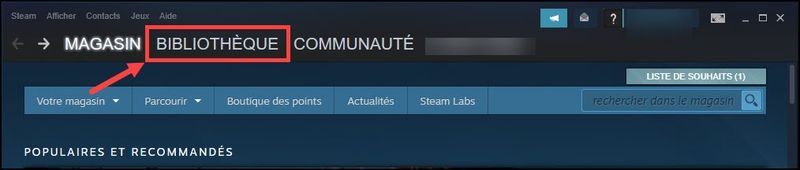
2) ஏ கிளிக் செய்யவும் சரி உங்கள் விளையாட்டில் மற்றும் தேர்ந்தெடுக்கவும் பண்புகள் .
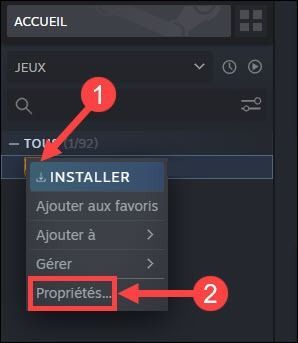
3) டேப்பில் கிளிக் செய்யவும் உள்ளூர் கோப்புகள் மற்றும் தேர்ந்தெடுக்கவும் கேம் கோப்புகளின் ஒருமைப்பாட்டை சரிபார்க்கவும் .

4) நீராவி உங்கள் கோப்புகளின் ஒருமைப்பாட்டை சரிபார்த்து, சிதைந்த கோப்புகளை சரிசெய்யத் தொடங்கும், இந்த செயல்முறை சில நிமிடங்கள் எடுக்கும்.
5) உங்கள் விளையாட்டை மறுதொடக்கம் செய்து, அது சாதாரணமாக வேலை செய்ய முடியுமா என்று சரிபார்க்கவும்.
தீர்வு 3: உங்கள் கிராபிக்ஸ் இயக்கியைப் புதுப்பிக்கவும்
கேம் தொடங்கும் சிக்கல் நீங்கள் ஒரு சிதைந்த அல்லது காலாவதியான கிராபிக்ஸ் இயக்கியைப் பயன்படுத்துகிறீர்கள் என்பதைக் குறிக்கலாம். புதிய இயக்கிகள் பொருந்தக்கூடிய சிக்கல்களைச் சரிசெய்து உங்கள் கணினியின் செயல்திறனை மேம்படுத்துகின்றன. அதனால்தான் உங்கள் டிரைவர்களை எப்போதும் புதுப்பித்த நிலையில் வைத்திருக்க வேண்டும்.
உங்கள் இயக்கிகளைப் புதுப்பிக்க பொதுவாக உங்களுக்கு 2 நம்பகமான விருப்பங்கள் உள்ளன: கைமுறையாக எங்கே தானாக .
விருப்பம் 1: உங்கள் கிராபிக்ஸ் டிரைவரை கைமுறையாகப் புதுப்பிக்கவும்
அதன் சமீபத்திய கிராபிக்ஸ் டிரைவரைத் தேட மற்றும் பதிவிறக்க உங்கள் கிராபிக்ஸ் கார்டு தயாரிப்பாளரின் அதிகாரப்பூர்வ இணையதளத்தை நீங்கள் நேரடியாக அணுகலாம். பதிவிறக்கம் செய்யப்பட்ட இயக்கி உங்கள் கணினியுடன் இணக்கமாக இருக்க வேண்டும் என்பதை உறுதிப்படுத்தவும்.
இயக்கி நிறுவல் கோப்பு பதிவிறக்கம் செய்யப்பட்டதும், அதை இருமுறை கிளிக் செய்து, உங்கள் திரையில் உள்ள வழிமுறைகளைப் பின்பற்றி அதை நிறுவவும்.
விருப்பம் 2: உங்கள் கிராபிக்ஸ் டிரைவரை தானாக புதுப்பிக்கவும்
உங்கள் வன்பொருளைப் பற்றி உங்களுக்குத் தெரியாவிட்டால் அல்லது உங்கள் இயக்கிகளை கைமுறையாகப் புதுப்பிக்க நேரம் இல்லை என்றால், அவ்வாறு செய்யுமாறு பரிந்துரைக்கிறோம். தானாக உடன் டிரைவர் ஈஸி .
டிரைவர் ஈஸி உங்கள் கணினியை தானாகவே அடையாளம் கண்டு உங்களுக்கான சமீபத்திய இயக்கிகளைக் கண்டறியும். அனைத்து ஓட்டுனர்களும் தங்கள் உற்பத்தியாளரிடமிருந்து நேரடியாக வருகிறார்கள், அவர்கள் அனைவரும் சான்றளிக்கப்பட்ட மற்றும் நம்பகமான . எனவே நீங்கள் இனி தவறான இயக்கிகளைப் பதிவிறக்கும் அபாயம் இல்லை அல்லது இயக்கி நிறுவலின் போது பிழைகள் ஏற்படும்.
பதிப்பின் மூலம் உங்கள் இயக்கிகளை தானாகவே புதுப்பிக்கலாம் இலவசம் எங்கே FOR டிரைவர் ஈஸியில் இருந்து. ஆனால் உடன் பதிப்பு PRO , இயக்கி புதுப்பிப்பு 2 கிளிக்குகளை மட்டுமே எடுக்கும், மேலும் நீங்கள் ஒரு மகிழலாம் முழு தொழில்நுட்ப ஆதரவு மற்றும் ஒன்று 30 நாள் பணம் திரும்ப உத்தரவாதம் :
ஒன்று) பதிவிறக்க Tamil மற்றும் இயக்கி எளிதாக நிறுவவும்.
இரண்டு) ஓடு இயக்கி எளிதானது மற்றும் கிளிக் செய்யவும் இப்போது பகுப்பாய்வு செய்யுங்கள் . Driver Easy ஆனது உங்கள் கணினியை ஸ்கேன் செய்து, உங்கள் பிரச்சனைக்குரிய அனைத்து இயக்கிகளையும் கண்டறியும்.
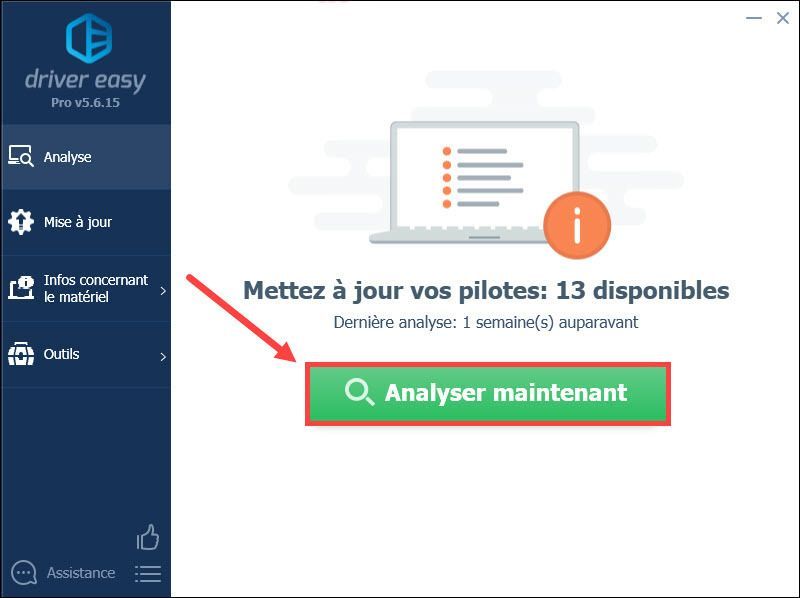
3) கிளிக் செய்யவும் புதுப்பிக்கவும் உங்கள் கிராபிக்ஸ் கார்டுக்கு அடுத்ததாக, அதன் சமீபத்திய இயக்கியைப் பதிவிறக்கம் செய்து, அதை உங்கள் கணினியில் கைமுறையாக நிறுவ வேண்டும். (டிரைவர் ஈஸியின் இலவச பதிப்பில் இதைச் செய்யலாம்.)
எங்கே
நீங்கள் இயக்கியை எளிதாக மேம்படுத்தியிருந்தால் பதிப்பு PRO , கிளிக் செய்யவும் அனைத்து வைத்து மணிக்கு நாள் சரியான பதிப்பை தானாக பதிவிறக்கம் செய்து நிறுவவும் அனைத்து உங்கள் கணினியில் காணாமல் போன, சிதைந்த அல்லது காலாவதியான இயக்கிகள்.
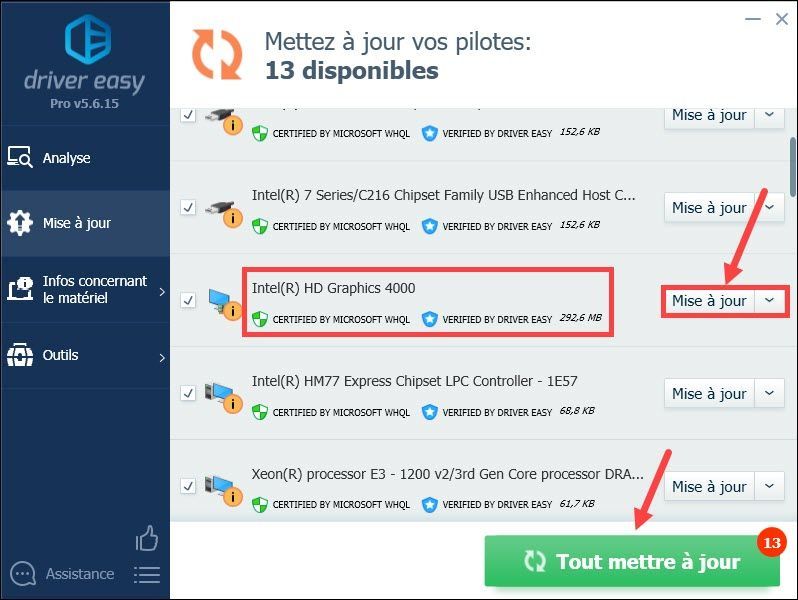 பயன்படுத்தும் போது ஏதேனும் சிக்கல்கள் ஏற்பட்டால் டிரைவர் ஈஸி புரோ , தயவு செய்து தொடர்பு கொள்ளவும் டிரைவர் ஈஸி சப்போர்ட் டீம் மணிக்கு .
பயன்படுத்தும் போது ஏதேனும் சிக்கல்கள் ஏற்பட்டால் டிரைவர் ஈஸி புரோ , தயவு செய்து தொடர்பு கொள்ளவும் டிரைவர் ஈஸி சப்போர்ட் டீம் மணிக்கு . 4) உங்கள் இயக்கிகளைப் புதுப்பித்த பிறகு, எல்லா மாற்றங்களையும் செயல்படுத்த உங்கள் கணினியை மறுதொடக்கம் செய்யுங்கள். பின்னர் உங்கள் விளையாட்டை மறுதொடக்கம் செய்து, அது சாதாரணமாக இயங்க முடியுமா என்று சரிபார்க்கவும்.
சமீபத்திய இயக்கியில் துவக்க சிக்கல் மீண்டும் தோன்றினால், கவலைப்பட வேண்டாம், பின்வரும் தீர்வு உங்களுக்கு உதவக்கூடும்.
தீர்வு 4: உங்கள் விளையாட்டை சாளர பயன்முறையில் இயக்கவும்
விண்டோ அல்லது பார்டர்லெஸ் விண்டோ பயன்முறையில் விளையாட்டைத் தொடங்குவது சிக்கலைத் தீர்க்க உதவியது என்று சில வீரர்கள் தெரிவித்துள்ளனர். எனவே நீங்கள் அதே செயல்பாடுகளை முயற்சி செய்து, உங்கள் விஷயத்தில் இது செயல்படுகிறதா என்று சரிபார்க்கவும்.
1) நீராவியில் உள்நுழைக.
2) பிரிவில் கிளிக் செய்யவும் நூலகம் , பின்னர் உங்கள் விளையாட்டில் வலது கிளிக் செய்யவும் உங்கள் விளையாட்டுகளின் பட்டியலில் மற்றும் தேர்ந்தெடுக்கவும் பண்புகள் .
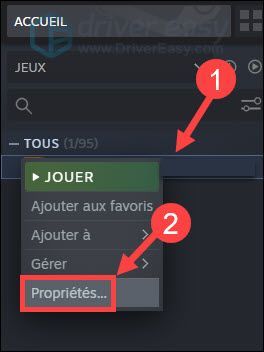
3) பொது தாவலைக் கிளிக் செய்து, பின்னர் துவக்க விருப்பங்கள் பெட்டியில் தட்டச்சு செய்யவும் அல்லது ஒட்டவும் - ஜன்னல் - எல்லையற்ற .
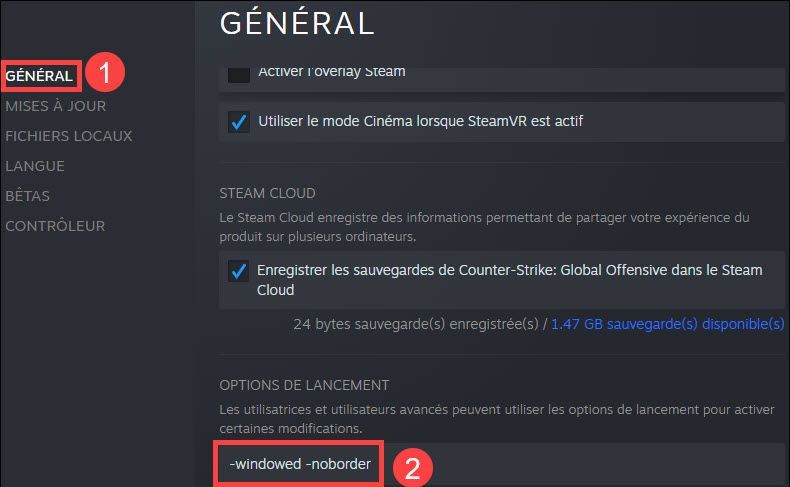
4) சாளரங்களை மூடி, உங்கள் விளையாட்டை மறுதொடக்கம் செய்து, அது சாதாரணமாக இயங்க முடியுமா என்று சரிபார்க்கவும்.
தீர்வு 5: உங்கள் கணினியின் தீர்மானத்தை மாற்றவும்
நீங்கள் பழைய கிராபிக்ஸ் கார்டைப் பயன்படுத்தினால், அது உயர் தெளிவுத்திறன் கொண்ட கேம்களை சரியாக ஆதரிக்க முடியாமல் போகலாம், எனவே குறைந்த தெளிவுத்திறனுக்கு தரமிறக்க முயற்சி செய்யலாம்.
1) ஏ வலது கிளிக் உங்கள் டெஸ்க்டாப்பின் காலியான பகுதியில், தேர்ந்தெடுக்கவும் காட்சி அமைப்புகள் .
2) கீழ்தோன்றும் மெனுவிலிருந்து குறைந்த தெளிவுத்திறனைத் தேர்ந்தெடுக்கவும்.
உங்கள் கேம் மூலம் அனைத்து தெளிவுத்திறன் விருப்பங்களையும் நீங்கள் சோதித்து, உங்கள் சிக்கலைத் தீர்ப்பது எது என்பதைப் பார்க்கலாம். இந்த முறை உங்களுக்கு வேலை செய்யவில்லை என்றால், கவலைப்பட வேண்டாம், அடுத்ததை முயற்சிக்கவும்.
தீர்வு 6: கேம் மேலடுக்கை முடக்கு
நீங்கள் கேம் மேலடுக்கை இயக்கினால், அது உங்கள் கேம் தொடங்குவதைத் தடுக்கலாம். இந்த வழக்கில், நீங்கள் அதை முடக்க வேண்டும்.
கருத்து வேறுபாடு
1) டிஸ்கார்டுடன் இணைத்து கிளிக் செய்யவும் அமைப்புகள் ஐகான் பக்கத்தின் முடிவில்.
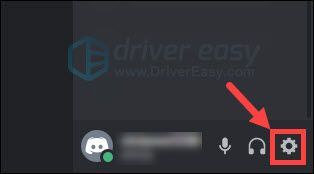
2) கிளிக் செய்யவும் மேலடுக்கு இடதுபுறத்தில் உள்ள பலகத்தில் மற்றும் விருப்பத்தை முடக்க சுவிட்சை மாற்றவும் கேம் மேலடுக்கை இயக்கவும் .
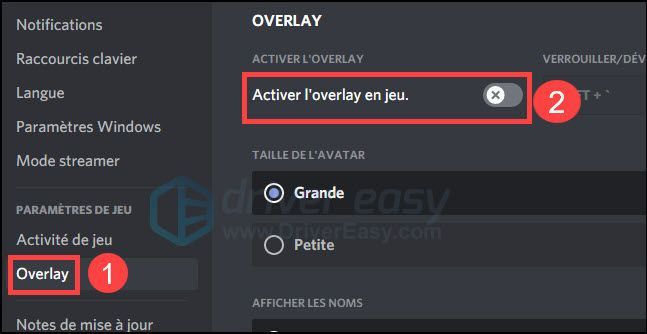
ஜியிபோர்ஸ் அனுபவம் பற்றி
1) ஜியிபோர்ஸ் அனுபவத்தை இயக்கவும்.
2) கிளிக் செய்யவும் அமைப்புகள் ஐகான் மேல் வலது மூலையில்.
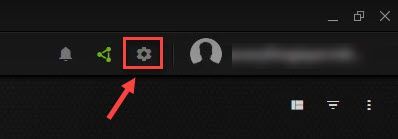
3) இன் விருப்ப சுவிட்சை மாற்றவும் jeu மீது மேலடுக்கு அதை செயலிழக்க செய்ய.
நீராவி மீது
1) நீராவியில் உள்நுழைந்து, பொத்தானைக் கிளிக் செய்யவும் நீராவி மேல் இடது மூலையில் மற்றும் தேர்ந்தெடுக்கவும் அமைப்புகள் .
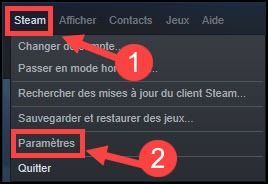
2) பிரிவில் கிளிக் செய்யவும் ஒரு விளையாட்டில் , முடக்கு தாவலின் கீழ் மூன்று விருப்பங்கள் மேலடுக்கு நீராவி , பின்னர் கிளிக் செய்யவும் சரி .
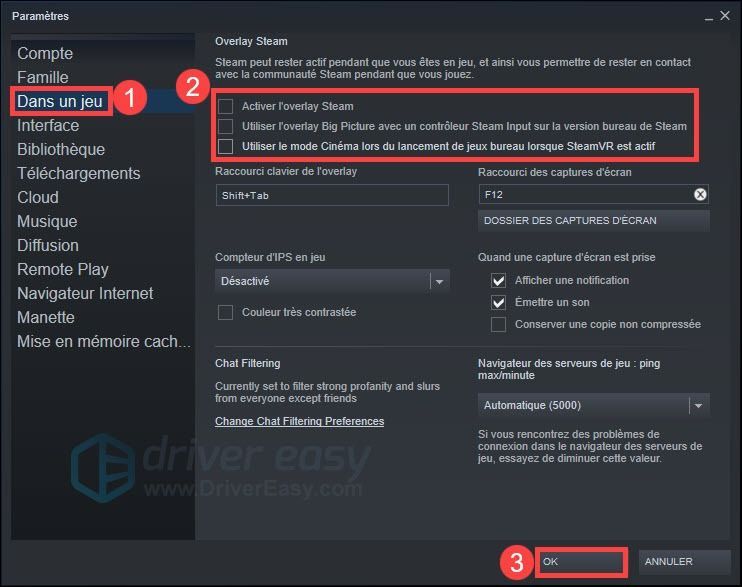
3) உங்கள் விளையாட்டை மறுதொடக்கம் செய்து, அது சாதாரணமாக இயங்க முடியுமா எனச் சரிபார்க்கவும்.
எங்கள் கட்டுரையைப் பின்தொடர்ந்ததற்கு நன்றி மற்றும் உங்கள் பிரச்சனை ஏற்கனவே வெற்றிகரமாக தீர்க்கப்பட்டதாக நாங்கள் நம்புகிறோம். உங்களிடம் கூடுதல் தகவல்கள் இருந்தால், உங்கள் கருத்தைப் பகிர்ந்துகொள்ளவும் உங்களை அழைக்கிறோம்.



![[தீர்க்கப்பட்டது] ஃபோர்ட்நைட்டில் பாக்கெட் இழப்பை எவ்வாறு சரிசெய்வது - 2021 உதவிக்குறிப்புகள்](https://letmeknow.ch/img/network-issues/12/how-fix-packet-loss-fortnite-2021-tips.jpg)
![[நிலையான] FNAF பாதுகாப்பு மீறல் கணினியில் செயலிழக்கிறது](https://letmeknow.ch/img/knowledge/21/fnaf-security-breach-crashing-pc.jpg)

![[தீர்க்கப்பட்டது] விண்டோஸ் 11 செயலிழந்து கொண்டே இருக்கிறது](https://letmeknow.ch/img/knowledge/74/windows-11-keeps-crashing.jpg)